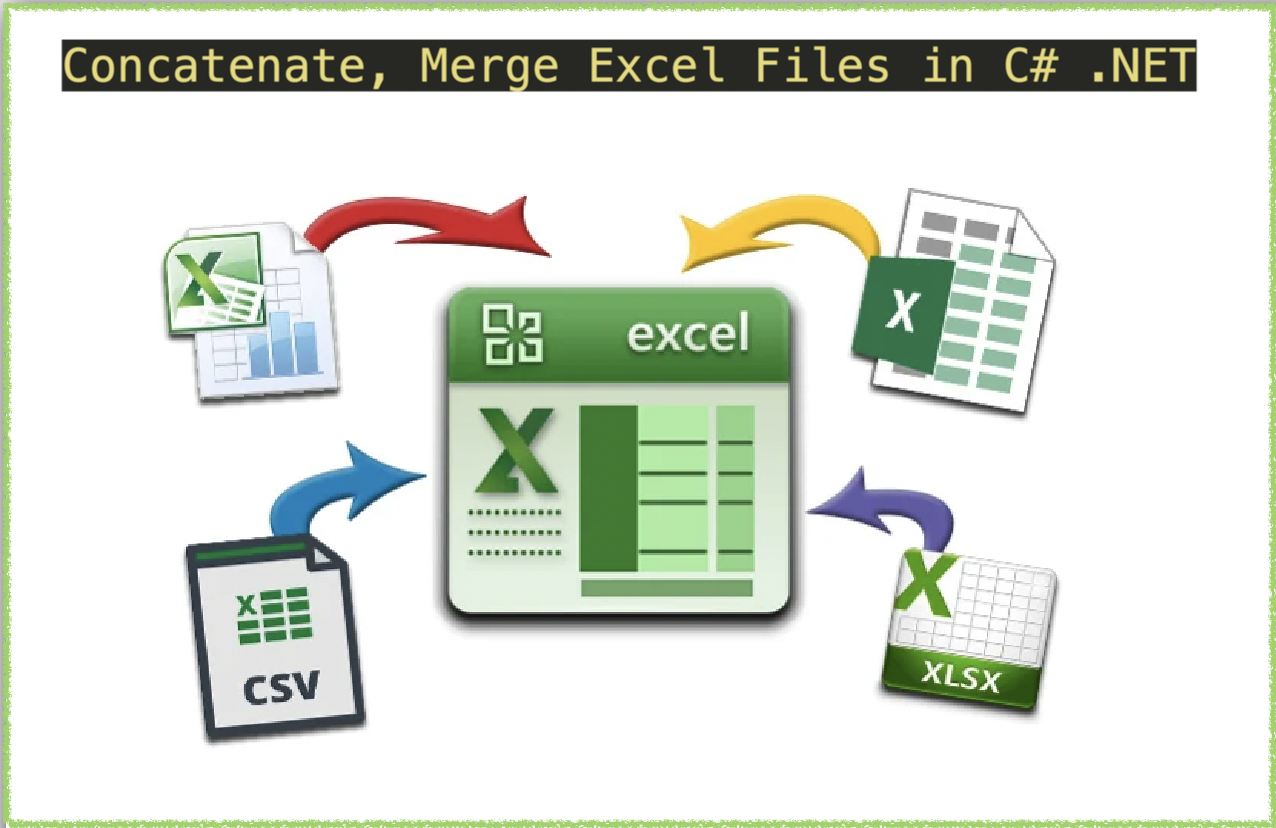
Свързване на Excel (XLS, XLSX) файлове в C# .NET
Комбинирането на Excel файлове може да бъде полезна техника за рационализиране на управлението на данни. Независимо дали трябва да консолидирате отчети за продажби, финансови отчети или данни за клиенти, обединяването на Excel файлове може да ви спести време и усилия. В тази статия ще проучим как да свържем Excel файлове с помощта на C# .NET и REST API. Ще разгледаме различни сценарии, при които конкатенацията може да бъде полезна, като например когато имате множество файлове с подобни структури от данни или когато трябва да обедините данни от различни формати. Ще научите как да пишете прост и ефективен код, за да автоматизирате процеса на конкатенация и да избегнете ръчни грешки. И така, нека се потопим в света на конкатенацията на Excel и да опростим работния ви процес днес.
- Свързване на Excel REST API
- Обединете Excel с помощта на C#
- Комбинирайте Excel с помощта на cURL команди
Свързване на Excel REST API
Ако търсите ефективен и лесен начин за свързване на Excel файлове с помощта на C# .NET, тогава Aspose.Cells Cloud SDK е страхотна опция. Той предлага прост интерфейс за обединяване на XLS, XLSX и други файлови формати с помощта на REST API. С помощта на това базирано на облак решение можете да премахнете необходимостта от инсталиране на сложна софтуерна и хардуерна инфраструктура. Aspose.Cells Cloud SDK за .NET също предоставя функции като автоматично приспособяване на редове и колони, сортиране на данни и прилагане на форматиране към обединени клетки. Използвайки този API, можете значително да намалите времето и усилията за разработка и да подобрите производителността.
Сега, за да използваме SDK, ще добавим неговата справка в нашето приложение чрез мениджъра на пакети NuGet. Просто потърсете „Aspose.Cells-Cloud“ и натиснете бутона Добавяне на пакет. Второ, ако нямате акаунт в Cloud Dashboard, моля, създайте безплатен акаунт, като използвате валиден имейл адрес и получете своите персонализирани идентификационни данни на клиента.
Обединете Excel с помощта на C#
В този раздел ще заредим два работни листа от облачно хранилище и след това ще обединим втората работна книга на Excel към първата.
// За пълни примери и файлове с данни, моля, отидете на
https://github.com/aspose-cells-cloud/aspose-cells-cloud-dotnet/
// Вземете клиентски идентификационни данни от https://dashboard.aspose.cloud/
string clientSecret = "4d84d5f6584160cbd91dba1fe145db14";
string clientID = "bb959721-5780-4be6-be35-ff5c3a6aa4a2";
// създайте екземпляр на CellsApi, докато предавате ClientID и ClientSecret
CellsApi cellsInstance = new CellsApi(clientID, clientSecret);
// първата работна книга на Excle на устройство
string first_Excel = "input.xls";
// име на втората работна книга на Excel
string second_Excel = "myDocument.xlsx";
// създайте речников обект за съхранение на входни работни книги на Excel
Dictionary<String, Stream> mapFiles = new Dictionary<string, Stream>();
mapFiles.Add(first_Excel, File.OpenRead(first_Excel));
mapFiles.Add(second_Excel, File.OpenRead(second_Excel));
// качване на входни Excel файлове в облачно хранилище
try
{
foreach (KeyValuePair<String, Stream> dictionary in mapFiles)
{
// качете всяка работна книга в облачно хранилище
cellsInstance.UploadFile(dictionary.Key, dictionary.Value);
}
}
catch(Exception ex)
{
// всяко изключение по време на качване на файл в облачно хранилище
Console.Write(ex.StackTrace);
}
try
{
// инициализирайте операцията за сливане на Excel
var response = cellsInstance.CellsWorkbookPostWorkbooksMerge(first_Excel, second_Excel, folder: null, storageName: null, mergedStorageName: null);
// отпечатайте съобщение за успех, ако конкатенацията е успешна
if (response != null && response.Equals("OK"))
{
Console.WriteLine("Concatenate Excel operation completed successfully !");
Console.ReadKey();
}
}
catch (Exception ex)
{
Console.WriteLine("error:" + ex.Message + "\n" + ex.StackTrace);
}
Нека развием нашето разбиране за горния кодов фрагмент:
CellsApi cellsInstance = new CellsApi(clientID, clientSecret);
Създайте обект на CellsApi, като предавате клиентски идентификационни данни като аргументи.
Dictionary<String, Stream> mapFiles = new Dictionary<string, Stream>();
Създайте обект на речник, който ще съдържа имена и съдържание на входни работни книги на Excel
mapFiles.Add(first_Excel, File.OpenRead(first_Excel));
Добавете входни Excel файлове към речниковия обект. Добавяме файлове в двойки ключ-стойност.
foreach (KeyValuePair<String, Stream> dictionary in mapFiles)
{
// upload each workbook to cloud storage
cellsInstance.UploadFile(dictionary.Key, dictionary.Value);
}
Прегледайте екземпляра на речника и качете всяка работна книга на Excel в облачно хранилище.
// initialize the conversion operation
var response = cellsInstance.CellsWorkbookPostWorkbooksMerge(first_Excel, second_Excel, folder: null, storageName: null, mergedStorageName: null);
Извикайте метода, за да инициирате операцията за сливане на Excel. Всички работни листове от втората работна книга на Excel се обединяват в първата работна книга на Excel.
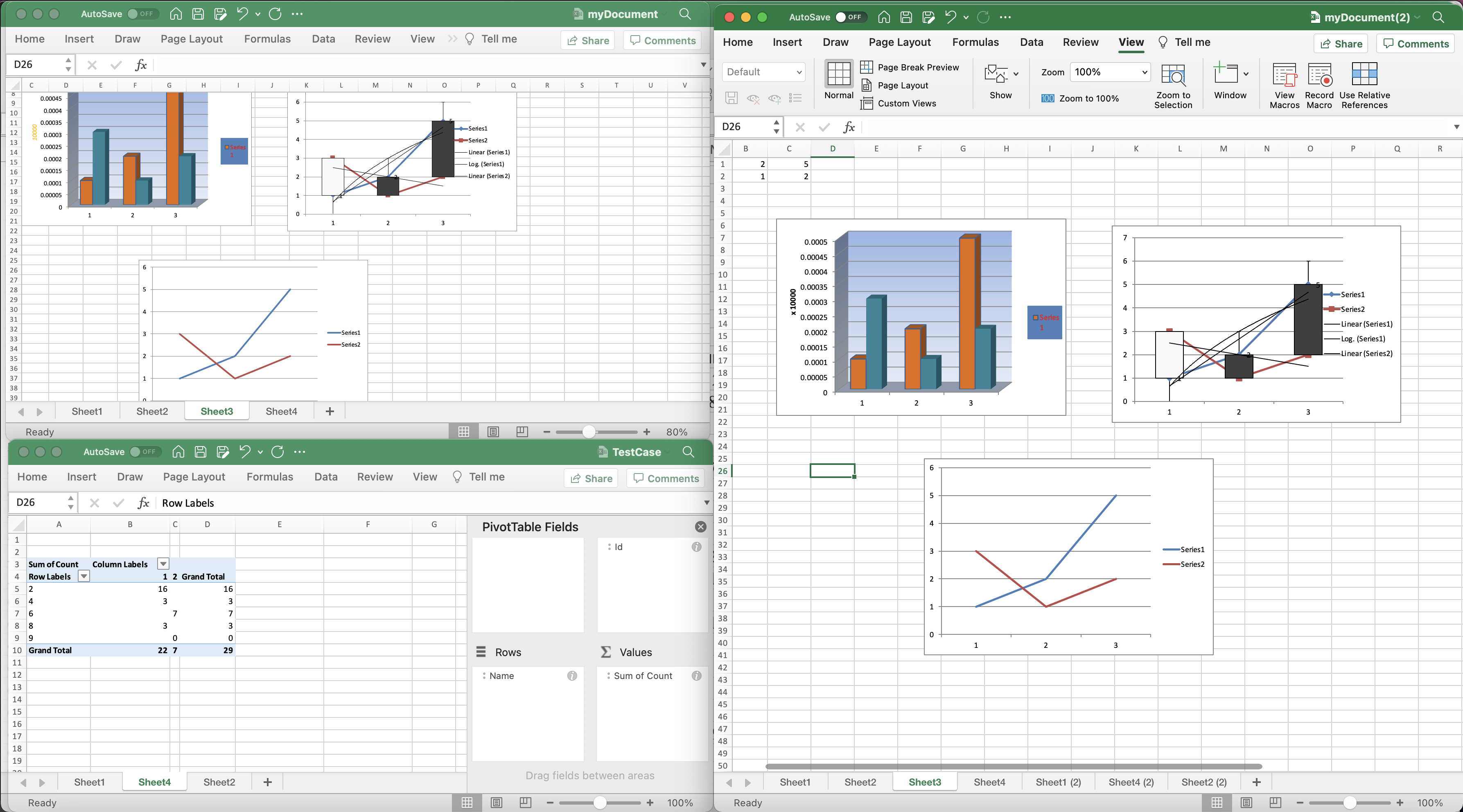
Визуализация на комбинирани работни книги на Excel.
Примерните работни книги на Excel, използвани в горния пример, могат да бъдат изтеглени от myDocument.xlsx и TestCase.xlsx съответно.
Комбинирайте Excel с помощта на cURL команди
Комбинирането на Excel файлове с помощта на REST API е отличен подход. REST API предоставят лесен и ефективен начин за обединяване на Excel файлове и могат лесно да бъдат интегрирани с други софтуерни инструменти. Една от основните предимства на използването на REST API е възможността за работа с различни файлови формати, включително XLS, XLSX, CSV и други. Освен това REST API са силно мащабируеми и могат да обработват големи набори от данни, което ги прави отличен избор за управление на данни на корпоративно ниво. Когато комбинирате работни книги на Excel с помощта на REST API, можете да спестите време и усилия за разработка, да подобрите точността на данните и да опростите работния си процес.
Сега първо трябва да генерираме JWT токен за достъп въз основа на идентификационните данни на клиента:
curl -v "https://api.aspose.cloud/connect/token" \
-X POST \
-d "grant_type=client_credentials&client_id=bb959721-5780-4be6-be35-ff5c3a6aa4a2&client_secret=4d84d5f6584160cbd91dba1fe145db14" \
-H "Content-Type: application/x-www-form-urlencoded" \
-H "Accept: application/json"
След като имаме JWT токен, трябва да използваме PostWorkbooksMerge API, за да комбинираме работни книги на Excel. Обединеният Excel ще остане в облачно хранилище.
curl -v -X POST "https://api.aspose.cloud/v3.0/cells/TestCase.xlsx/merge?mergeWith=myDocument(1).xlsx" \
-H "accept: application/json" \
-H "authorization: Bearer <JWT Token>"
Заключителни бележки
В заключение, комбинирането на Excel файлове с помощта на C# .NET и REST API е ефективен начин за рационализиране на процеса на управление на вашите данни и увеличаване на производителността. Независимо дали трябва да консолидирате данни от множество източници (XLS, XLSX и т.н.) или да автоматизирате повтарящи се задачи, свързването на Excel файлове може да ви спести време и усилия. Като използвате силата на базираните в облак REST API, можете да изпълнявате задачи за манипулиране на данни без необходимост от сложни софтуерни инсталации или хардуерна инфраструктура. Научихме също, че CURL командите могат да се използват и за тестване и интегриране на REST API с други софтуерни инструменти. Така че, независимо дали сте начинаещ или опитен разработчик, обединяването на Excel файлове с помощта на REST API и CURL команди е подход, който си заслужава да бъде разгледан. И накрая, като следвате простите стъпки, описани в тази статия, можете да започнете да обединявате Excel файлове с лекота и да рационализирате работния си процес.
В случай, че срещнете проблеми, докато използвате API, моля, свържете се с нас чрез форум за поддръжка на клиенти.
Свързани статии
Моля, посетете следните връзки, за да научите повече за: